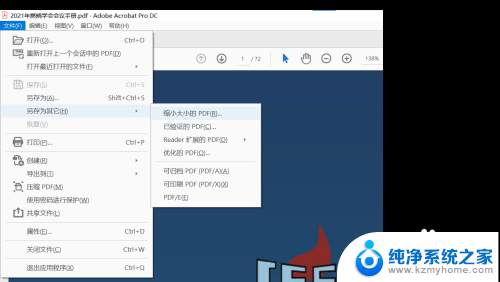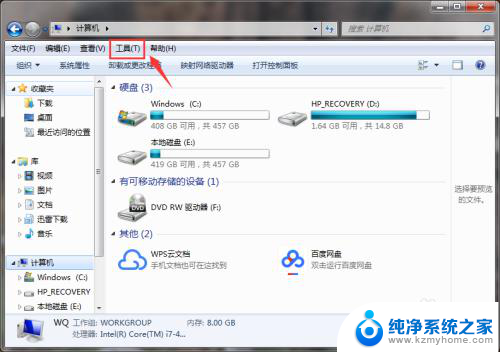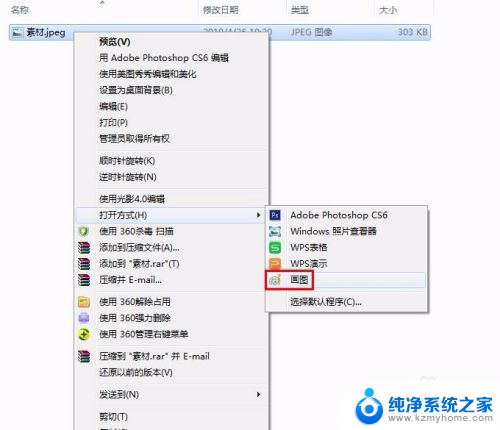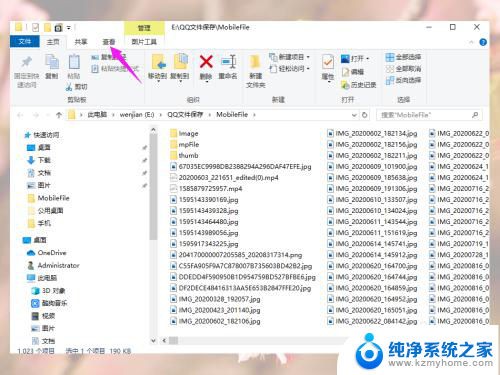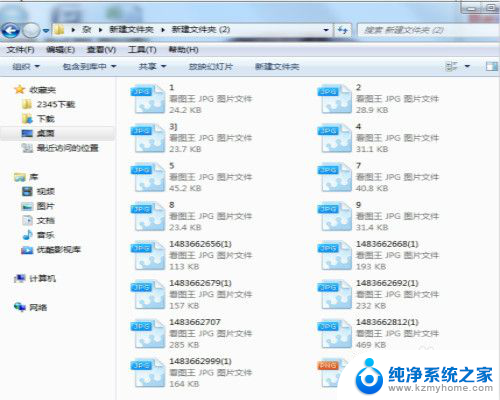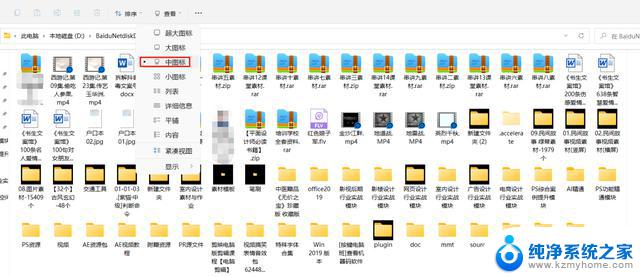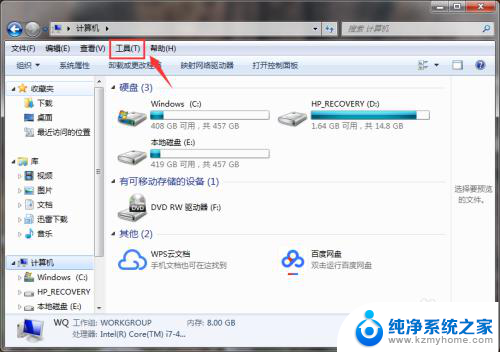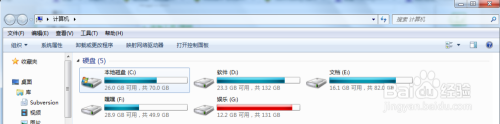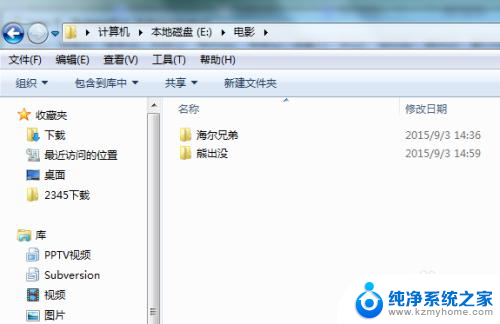如何让电脑显示文件夹大小 怎样便捷地查看文件夹大小
在日常使用电脑的过程中,我们经常需要查看文件夹的大小,以便及时清理不必要的文件以释放磁盘空间,有些用户可能并不清楚如何快速、方便地查看文件夹的大小。在本文中我们将介绍几种简单的方法,帮助您轻松地查看和管理文件夹的大小。让我们一起来了解如何让电脑显示文件夹大小,实现便捷地查看文件夹大小的目的。
步骤如下:
1.让鼠标指向文件夹时显示
Windows本身其实有检测文件夹的功能,我们只需要正常开启即可。双击打开“计算机”,依次单击“工具→文件夹选项→查看”。在“高级设置”中,勾选“鼠标指向文件夹和桌面项时显示提示信息”,再单击“确定”(如图1),以后鼠标无论是指向资源管理器或是桌面上的文件夹时,就会弹出悬浮窗口,显示文件夹的大小(如图2)。
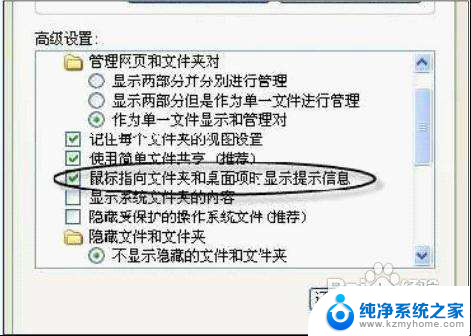
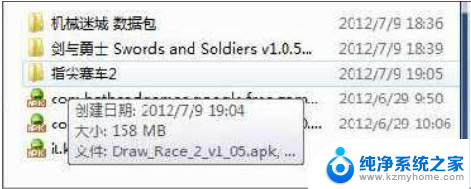
2.另类的资源管理器
上述方法不能显示所有文件夹的大小,查看起来仍然不够方便。可以使用软件“TreeSize Free”来直观显示文件夹的大小,你甚至可以用它来取代资源管理器。
软件运行后,首先选择需要查看的磁盘分区或文件夹。通过菜单栏中的“scan”或者工具栏中的“select Folderfor scanning”来进行选择,选择后,即以目录树的方式(如图3),显示各个文件夹的大小,默认以从大到小的顺序排列,也可以单击工具栏中的“%”,以所占空间百分比来进行显示,展开目录树后,右击其中的文件或文件夹,可以像在资源管理器中样,对文件或文件夹进行复制、删除等常规操作。
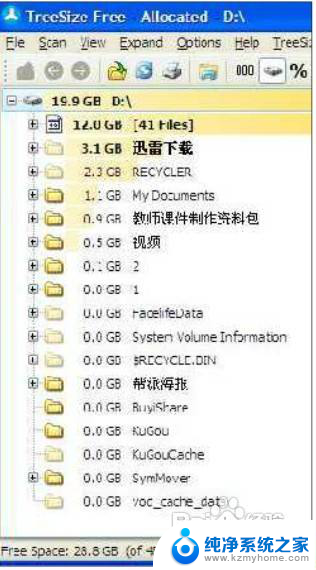
以上就是如何显示文件夹大小的全部内容的步骤,如果你遇到了相同的问题,可以参考本文介绍的方法来修复,希望对大家有所帮助。